如何电脑桌面图标调小 电脑桌面上的图标怎么改变大小
更新时间:2024-03-24 17:58:37作者:jiang
电脑桌面上的图标大小对于用户来说是一个很重要的问题,有时候我们可能觉得图标太大占用了太多的空间,或者太小看不清楚。那么如何调整电脑桌面上的图标大小呢?其实很简单,只需要右键点击桌面空白处,选择显示设置,然后在弹出的窗口中找到更改图标大小选项,通过拖动滑块来调整图标的大小即可。这样就能让桌面上的图标大小适合自己的习惯和喜好了。
操作方法:
1.打开电脑,我们发现电脑桌面上图标太大了。影响游览页面,如图:

2.第一种方法:我们先按住键盘上的Ctrl键,再旋转手标中的中间齿轮键。往上是将图标变大,往下是将图标变小。如图:

3.第二种方法:先点击一下手标右键,会出现一个页面。如图:
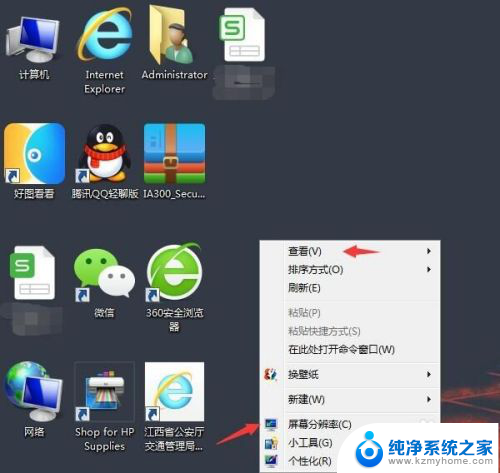
4.点击手标右键出现一个页面之后再点击“查看”,然后又会出现一个小页面。我们可以点击大图标(桌面图标变大),中图标(桌面图标适中),小图标(桌面图标变小)。根据自己需求点击。如图:
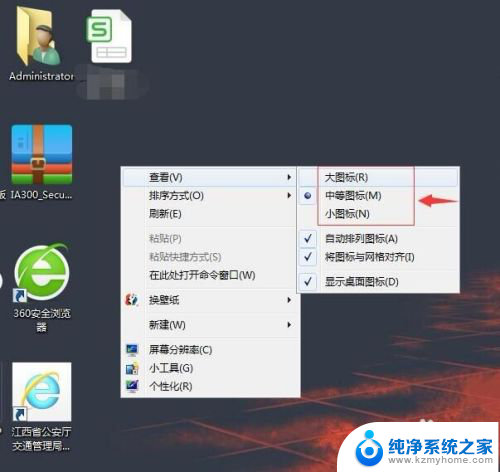
5.完成以上操作之后,回到电脑桌面可以看到图标已经变小了。如图:
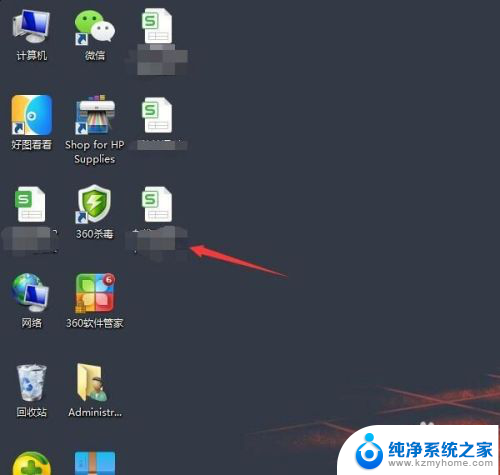
以上就是如何调整电脑桌面图标大小的全部内容,如果你也遇到了同样的情况,赶紧参照小编的方法来处理吧,希望这对大家有所帮助。
如何电脑桌面图标调小 电脑桌面上的图标怎么改变大小相关教程
- 如何调整电脑桌面上的图标大小 怎么调整Mac桌面图标大小
- 电脑怎么改小图标 如何在电脑桌面上调整图标大小
- 怎么把桌面图标缩小 怎样调整电脑桌面上图标的大小
- 电脑桌面软件图标怎么调大小 电脑桌面上的图标怎么改变大小
- 电脑上面的图标变大了怎么变小 怎样调整电脑桌面上图标的大小
- 手机桌面图标间距怎么变小 如何调整手机桌面图标大小
- 电脑如何修改图标大小 修改电脑桌面图标大小步骤
- 电脑缩小图标怎么弄 缩小电脑桌面上的图标大小
- 怎么将电脑桌面图标缩小 电脑桌面上的图标缩小方法
- 怎么缩小桌面上的图标 怎样缩小电脑桌面上的图标
- 电脑键盘哪个键可以控制音量 通过快捷键盘控制电脑音量的步骤
- 投影仪投影大小可以调节吗 投影仪投影尺寸怎么调整
- excel不能分屏显示 Excel多窗口同时显示
- 图片转pdf打印出来的文件清晰吗 PDF文件打印出来内容不清晰怎么办
- 电脑192.168.1.1打不开 无法访问192.168.1.1路由器管理页面怎么解决
- 手机相机怎么关闭闪光灯 手机相机闪光灯如何关闭
电脑教程推荐